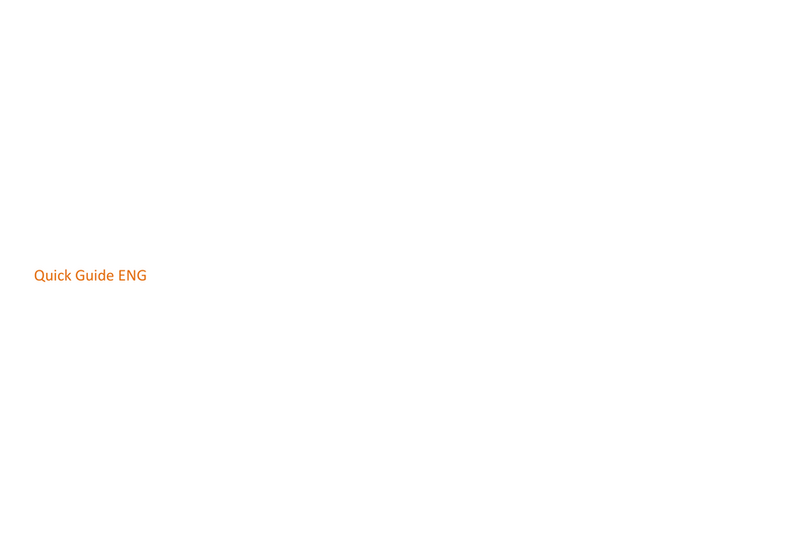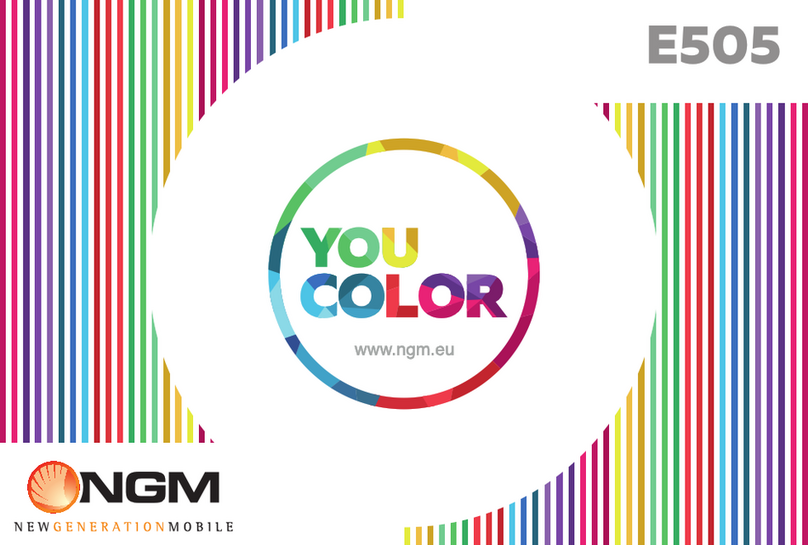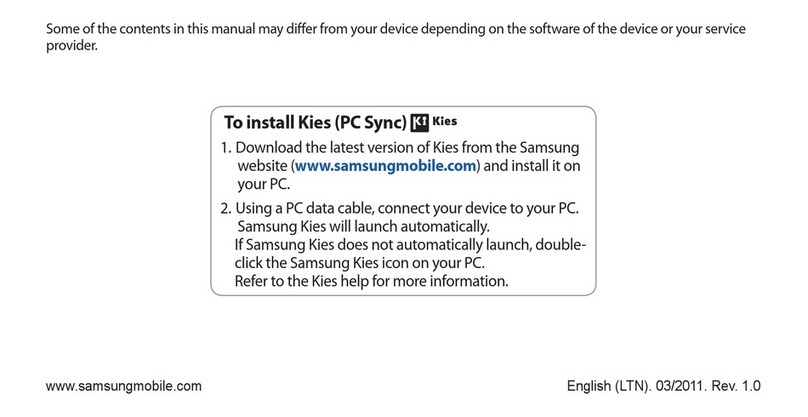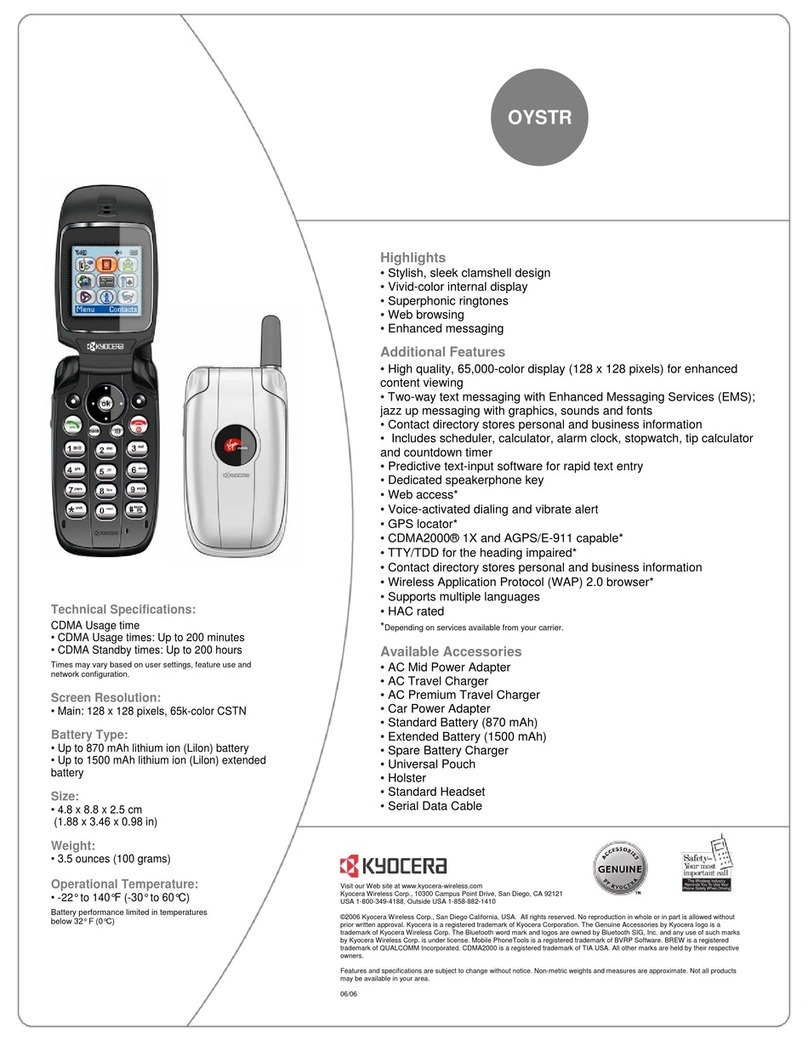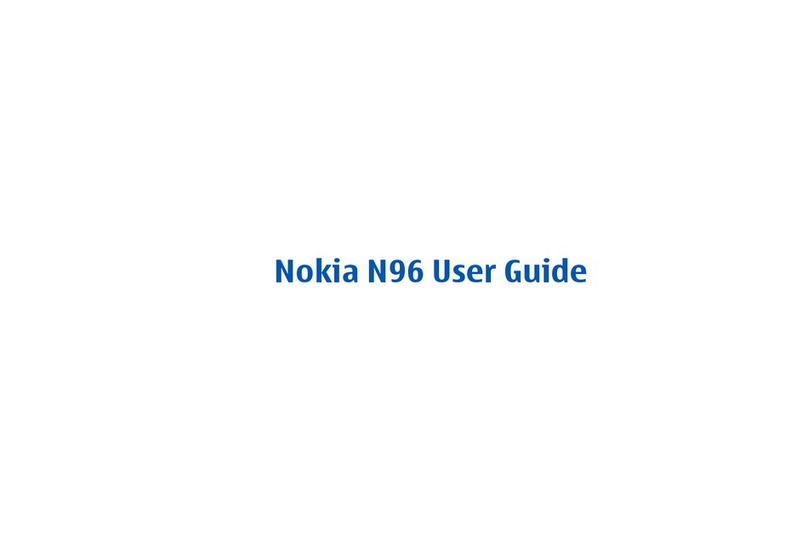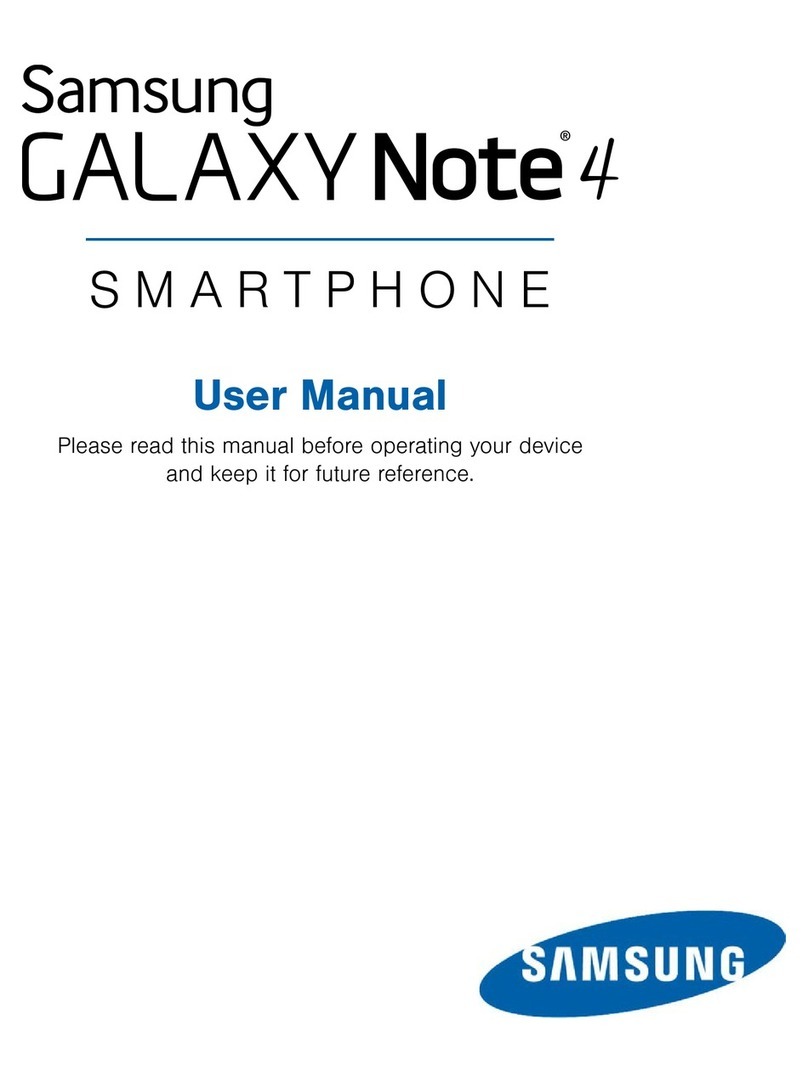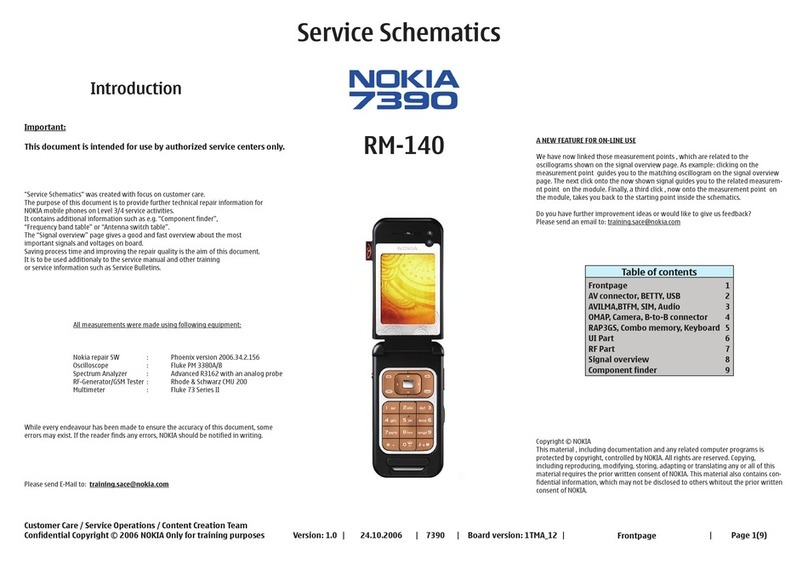NGM FACILE CHAT User manual
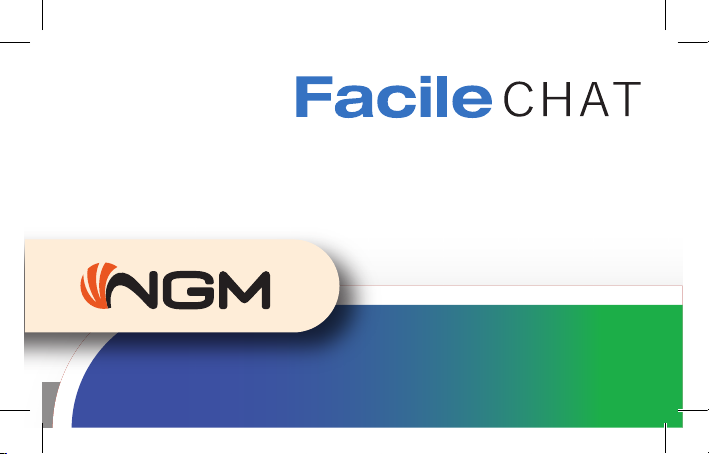
1
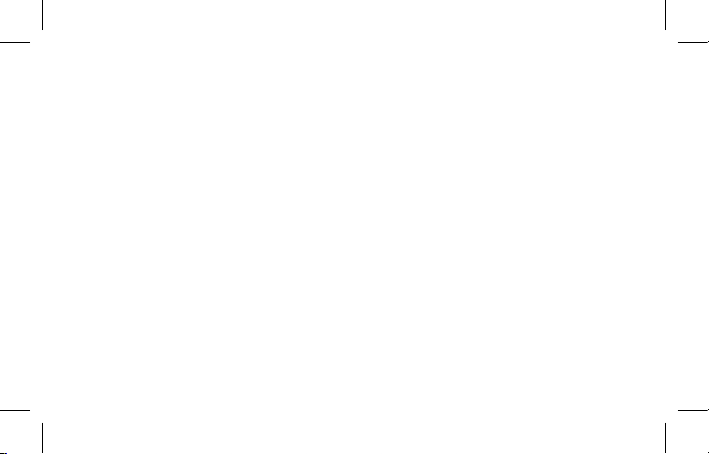

Guida Rapida - Italiano ���������������������������4
Quick Guide - English����������������������������16

4ITA
Benvenuti nel mondo di NGM. Grazie per aver acquistato NGM FACILE Chat. Con questo
dispositivo potrete
facilmente effettuare telefonate, inviare e ricevere SMS oltre che usare
Facebook® e Whatsapp®
. Visitando il sito ufficiale www.ngm.eu potrete conoscere l’intera
gamma di telefoni NGM, provare il nostro pratico e funzionale servizio di e
-commerce per
acquistare telefoni ed accessori, richiedere assistenza, accedere al forum di assistenza
tecnica e scaricare
eventuali aggiornamenti software.
Inserire l
a SIM card: Per accedere al vano contenente
lo
slot della SIM, spegnete il telefono e sollevate la
cover
a partire dalla fessura in alto a sinistra.
R
imuovete la batteria. Inserite la scheda SIM nello slot
con i contatti dorati rivolti verso il basso.
Inserire
una scheda di memoria: per poter utilizzare le
funzioni di fotocamera e lettore multimediale di
NGM
Facile Chat
, è necessaria una micro-SD (non compresa nella confezione)
: la scheda va
Slot SIM
Slot micro SD
collocata nell'angolo inferiore destro del telefono. Inserite la scheda micro-SD, come in
figura, con i contatti dorati rivolti verso il basso: aprite prima lo sportellino metallico
spingendolo in direzione “open” e bloccatelo nuovamente dopo aver inserito la scheda,
spingendolo nella direzione opposta (“lock”).
Accensione, spegnimento e blocco tasti: per accendere e spegnere il telefono, tenete
premuto il tasto di fine chiamata. La tastiera si blocca semplicemente chiudendo il flip.
Inserire la batteria: Il vostro apparecchio è fornito di una batteria a ioni di litio ed è
progettato per l’uso esclusivo di batterie e accessori originali NGM. La batteria va collocata
nella parte posteriore del telefono. Inserite la batteria nel vano batteria con i contatti rivolti
verso il basso, in corrispondenza di quelli del telefono. Successivamente, ripristinate la cover
posteriore del telefono, come mostrato di seguito. Attenzione: Per preservare la corretta
funzionalità del prodotto e l'integrità della garanzia si raccomanda l'utilizzo di carica batterie originali
NGM. Procedete alla ricarica esclusivamente al coperto e in luoghi asciutti. Un leggero riscaldamento del

5ITA
Benvenuti nel mondo di NGM. Grazie per aver acquistato NGM FACILE Chat. Con questo
dispositivo potrete facilmente effettuare telefonate, inviare e ricevere SMS oltre che usare
Facebook® e Whatsapp®. Visitando il sito ufficiale www.ngm.eu potrete conoscere l’intera
gamma di telefoni NGM, provare il nostro pratico e funzionale servizio di e-commerce per
acquistare telefoni ed accessori, richiedere assistenza, accedere al forum di assistenza
tecnica e scaricare eventuali aggiornamenti software.
Inserire la SIM card: Per accedere al vano contenente
lo slot della SIM, spegnete il telefono e sollevate la
cover a partire dalla fessura in alto a sinistra.
Rimuovete la batteria. Inserite la scheda SIM nello slot
con i contatti dorati rivolti verso il basso.
Inserire una scheda di memoria: per poter utilizzare le
funzioni di fotocamera e lettore multimediale di NGM
Facile Chat, è necessaria una micro-SD (non compresa nella confezione): la scheda va
Slot SIM
Slot micro SD
collocata nell'angolo inferiore destro del telefono. Inserite la scheda micro-SD, come in
figura, con i contatt
i dorati rivolti verso il basso
: aprite prima lo sportellino metallico
spingendolo in direzione “open” e bloccatelo nuovamente dopo aver inserito
la scheda,
spingendolo
nella direzione opposta (“lock”).
Accensione, spegnimento e blocco tasti: per accendere e spegnere il telefono, tenete
premuto il tasto di fine chiamata. La tastiera si blocca
semplicemente chiudendo il flip.
Inserire la batteria
: Il vostro apparecchio è fornito di
una batteria a ioni di litio ed è
progettato per l’uso esclusivo di batterie e accessori originali NGM. La batteria va collocata
nella parte posteriore del telefono. Inserite la batteria nel vano batteria con i contatti rivolti
verso
il basso, in corrispondenza di quelli del telefono. Successivamente, ripristinate la cover
posteriore del telefono, come mostrato di seguito.
Attenzione:
Per preservare la corretta
funzionalità del prodotto e l'integrità della garanzia si raccomanda l'utilizzo di
carica batterie originali
NGM
. Procedete alla ricarica esclusivamente al coperto e in luoghi asciutti. Un leggero riscaldamento del
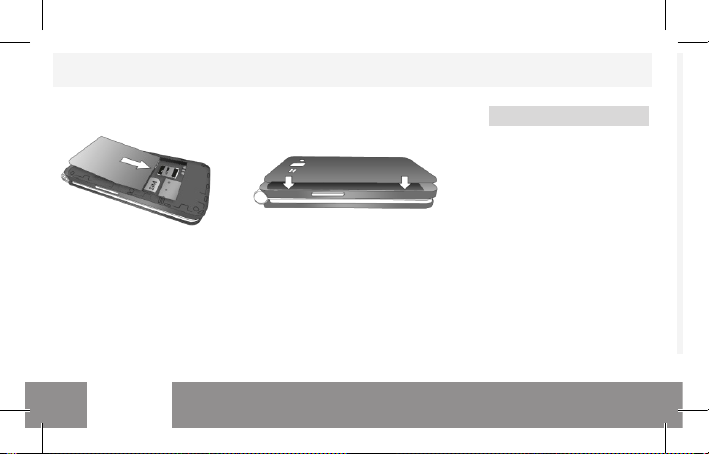
6ITA
Connettore
USB
Tasto fine
chiamata e
on/off
Cambio
profilo
audio
Tasto
Indietro/Canc
Tasti di
navigazione
Tasto
Chiamata
Jack Audio
Menu principale
Per accedere al Menu Principale del telefono,
premete il tasto OK al centro.
-Rubrica: elenco contatti
-Multimedia: fotocamera, radio, musica…
-Chiamate: registro chiamate
-Impostazioni: impostazioni telefono,
sicurezza, display….
-Messaggi: per scrivere e leggere SMS
-Strumenti: include menu SOS, Calendario,
Calcolatrice, Sveglia, File manager
-Galleria: per visualizzare foto scattate o
ricevute e video catturati o ricevuti
-Social: per accedere a Whatsapp® e Facebook®
-Browser: per navigare su pagine web
Nota: tutte le operazioni descritte possono essere effettuate più
facilmente con l’utilizzo del touchscreen
Tasto SOS
Tasto menu
contestuale
Tasto
Facebook®
Tasto
WhatsApp®
Cambio metodo di
immissione
Accesso rapido
alla camera
telefono durante il processo di ricarica è del tutto normale. La batteria raggiungerà la sua piena efficienza
funzionale solo dopo alcuni cicli completi di ricarica.
Caricare la batteria:
caricate la batteria
prima di iniziare ad
utilizzare l’apparecchio.
Connettete il caricatore
ad una presa della rete
elettrica e quindi inserite
lo spinotto del cavo di
alimentazione nell’apposito ingresso micro USB sul lato del telefono. Attendere che sul
display compaia l’animazione di ricarica e che il LED inizi a lampeggiare. Quando la carica
sarà completata l’animazione si interromperà, il LED sarà acceso fisso e il telefono potrà
essere rimosso dalla carica.
Collocamento della cover
Inserimento batteria
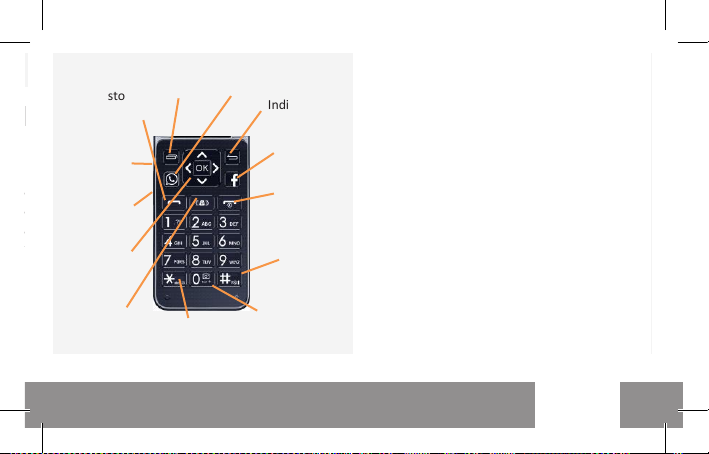
7ITA
Connettore
USB
Tasto fine
chiamata e
on/off
Cambio
profilo
audio
Tasto
Indietro/Canc
Tasti di
navigazione
Tasto
Chiamata
Jack Audio
Menu principale
Per accedere al Menu Principale del telefono,
premete il tasto OK al centro.
-Rubrica: elenco contatti
-Multimedia: fotocamera, radio, musica…
-Chiamate: registro chiamate
-Impostazioni:
impostazioni telefono,
sicurezza, display….
-Messaggi: per scrivere e leggere SMS
-Strumenti: include menu SOS, Calendario,
Calcolatrice, Sveglia, File manager
-Galleria: per visualizzare foto scattate o
ricevute e video catturati o ricevuti
-Social: per accedere a Whatsapp® e Facebook®
-Browser: per navigare su pagine web
Nota: tutte le operazioni descritte possono essere effettuate più
facilmente con l’utilizzo del touchscreen
Tasto SOS
Tasto menu
contestuale
Tasto
Facebook®
Tasto
WhatsApp®
Cambio metodo di
immissione
Accesso rapido
alla
camera
telefono durante il processo di ricarica è del tutto normale. La batteria raggiungerà la sua piena efficienza
funzionale solo dopo alcuni cicli completi di ricarica.
Caricare la batteria:
caricate la batteria
prima di iniziare ad
utilizzare l’apparecchio.
Connettete il caricatore
ad una presa della rete
elettrica e quindi inserite
lo spinotto del cavo di
alimentazione nell’apposito ingresso micro USB sul lato del telefono. Attendere che sul
display compaia l’animazione di ricarica e che il LED inizi a lampeggiare. Quando la carica
sarà completata l’animazione si interromperà, il LED sarà acceso fisso e il telefono potrà
essere rimosso dalla carica.
Collocamento della cover
Inserimento batteria

8ITA
memorizzare il numero sulla SIM o su Telefono. Riempite i campi desiderati e confermate
con Fine in alto a sinistra.
Tasti di selezione: il tasto di selezione sinistro è il tasto del menu contestuale. Cliccandolo
dai vari menu potete accedere alle opzioni, se presenti. Tenendolo invece premuto per
qualche secondo, vi verrà mostrata la barra delle notifiche, alle quali sarà possibile accedere
selezionando la notifica e confermando col tasto OK. Il tasto di selezione destro è il tasto
Indietro/Canc. Cliccandolo tornerete al menu precedente o, nel caso siate in una casella di
testo, cancellerà l’ultimo carattere inserito. Tenendo premuto il tasto su qualsiasi menu,
verrà mostrata la lista delle app recenti che potrete rimuovere per liberare memoria RAM
(tenendo premuto il tasto OK) o selezionare per riaprirle.
Collegamenti rapidi tasti di navigazione: premendo uno dei quattro tasti di navigazione
quando siete sulla schermata “home”, accederete rapidamente alle funzioni Torcia (destra),
Sveglia (sinistra), Messaggi (su), Rubrica (giù).
Composizione rapida: in Menù > Impostazioni > Composizione rapida si possono assegnare
Rispondere ad una chiamata: Per rispondere ad una chiamata premete il tasto di chiamata.
Effettuare una chiamata: per effettuare una chiamata, dalla schermata principale
componete il numero desiderato con la tastiera e poi premete il tasto di chiamata. Per
terminare la chiamata, premete il tasto di fine chiamata.
Chiamare un numero dalla rubrica: dalla schermata principale, accedete al menu e quindi
selezionate Rubrica. Scorrete i contatti con i tasti SU e GIÙ e premete il tasto di chiamata per
chiamare il contatto desiderato.
Richiamare un numero dal registro chiamate: dalla schermata principale, premete il tasto
di chiamata; verranno visualizzate in automatico le chiamate perse, ricevute ed in uscita.
Scorretele con i tasti SU e GIÙ e premete nuovamente il tasto di chiamata.
Chiamata tramite composizione rapida: dopo aver memorizzato il numero su uno dei tasti
numerici tenere premuto il tasto corrispondente al numero da chiamare fino all’invio della
chiamata.
Aggiungere contatti in rubrica:Selezionate Menù > Rubrica > Aggiungi, scegliendo se
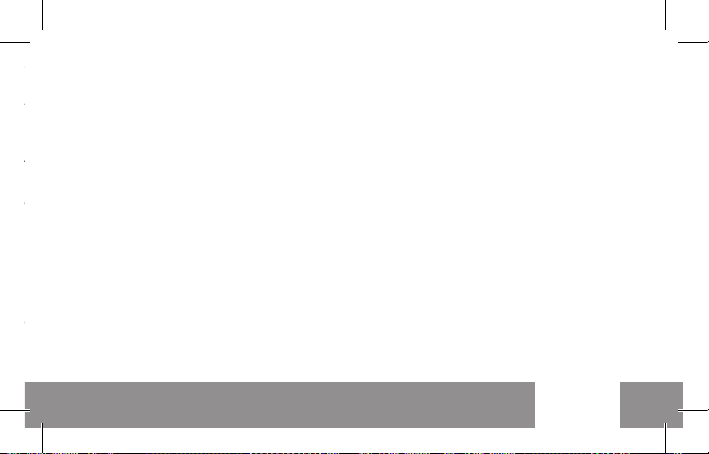
9ITA
memorizzare il numero sulla SIM o su Telefono. Riempite i campi desiderati e confermate
con Fine in alto a sinistra
.
Tasti di selezione:
il tasto di selezione sinistro è il tasto del menu contestuale. Cliccandolo
dai vari menu
potete accedere alle opzioni, se presenti. Tenendolo invece premuto per
qualche secondo,
vi verrà mostrata la barra delle notifiche, alle quali sarà possibile accedere
selezionando la notifica e
confermando col tasto OK. Il tasto di selezione destro è il tasto
Indietro/C
anc. Cliccandolo tornerete al menu precedente o, nel caso siate in una casella di
testo, cancellerà l’ultimo carattere inserito. Tenendo premuto il tasto su qualsiasi menu,
verrà mostrata la lista delle app recenti che potrete rimuovere per
liberare memoria RAM
(tenendo premuto il tasto OK) o selezionare per riaprirle.
Collegamenti rapidi tasti di navigazione:
premendo uno dei quattro
tasti di navigazione
quando siete sulla
schermata “home”, accederete rapidamente alle funzioni Torcia (destra),
Sveglia (sinistra), Messaggi (su), Rubrica (giù).
Composizione rapida:
in Menù > Impostazioni > Composizione rapida si possono assegnare
Rispondere ad una chiamata: Per rispondere ad una chiamata premete il tasto di chiamata.
Effettuare una chiamata: per effettuare una chiamata, dalla schermata principale
componete il numero desiderato con la tastiera e poi premete il tasto di chiamata. Per
terminare la chiamata, premete il tasto di fine chiamata.
Chiamare un numero dalla rubrica: dalla schermata principale, accedete al menu e quindi
selezionate Rubrica. Scorrete i contatti con i tasti SU e GIÙ e premete il tasto di chiamata per
chiamare il contatto desiderato.
Richiamare un numero dal registro chiamate: dalla schermata principale, premete il tasto
di chiamata; verranno visualizzate in automatico le chiamate perse, ricevute ed in uscita.
Scorretele con i tasti SU e GIÙ e premete nuovamente il tasto di chiamata.
Chiamata tramite composizione rapida: dopo aver memorizzato il numero su uno dei tasti
numerici tenere premuto il tasto corrispondente al numero da chiamare fino all’invio della
chiamata.
Aggiungere contatti in rubrica:Selezionate Menù > Rubrica > Aggiungi, scegliendo se
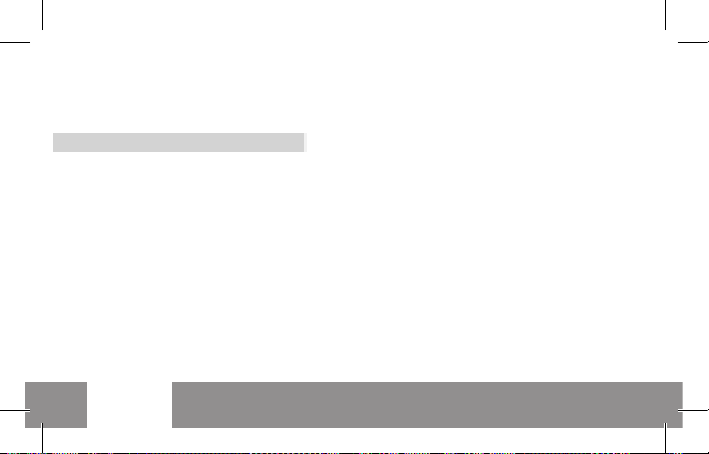
10 ITA
ai tasti 1-9 dei numeri telefonici che verranno chiamati automaticamente tenendo premuto
il tasto corrispondente.
Impostare le suonerie: selezionate Menù > Impostazioni > Profili audio > Generale >
Suoneria telefono e impostate il tono desiderato tra quelli disponibili.
Cambiare rapidamente il profilo audio Per passare velocemente da un profilo audio all’altro,
tenete premuto il tasto #. Dal profilo Generale passerete al profilo Riunione (solo vibrazione)
e da questo al profilo Silenzioso tenendo premuto nuovamente #. Tenete premuto di nuovo
# per tornare al profilo Generale e così via in maniera ciclica.
Inviare e leggere SMS Inviare SMS: dalla schermata principale, scegliete Menu > Messaggi
> Scrivi nuovo e scrivete il messaggio. Inserite il numero del destinatario nella parte alta della
schermata o inserite un contatto dall’icona dedicata. Una volta aggiunto il/i destinatario/i
confermate l’invio con il tasto selezione destro, o andando a selezionare l’icona dell’invio.
Leggere SMS: quando ricevete un nuovo SMS, viene visualizzata una icona a forma di busta
da lettere nella barra in alto (fino a quando il messaggio non viene letto). Potete aprirlo dalla
barra delle notifiche (come descritto precedentemente) oppure accedere al menu Messaggi
e selezionare la chat non letta.
Connettersi a Internet con la funzione Wi-Fi®: potete collegarvi alla rete WLAN utilizzando
la funzione Wi-Fi. Per attivarla, dal menu principale scegliere Impostazioni > WiFi. Attenetevi
a tutte le avvertenze e le indicazioni specificate dal personale autorizzato quando vi trovate
in aree in cui l’uso dei dispositivi wireless è limitato (aeroplani, ospedali ecc.). Passate alla
Modalità offline quando dovete utilizzare solo i servizi che non richiedono l’accesso alla rete.
Connettersi a Internet con la connessione dati della SIM: potete navigare in Internet anche
con la connessione dati della SIM. Prima di procedere alla navigazione assicuratevi di avere
impostato il giusto APN da Impostazioni > Altro… > Reti mobili > Nomi punti di accesso, e di
aver attivato la connessione dati dal solito menu Reti mobili > Connessione dati, oppure da
Impostazioni > Gestione SIM > Connessione dati. Da questo momento potete iniziare a
navigare.

11ITA
ai tasti 1-9 dei numeri telefonici che verranno chiamati automaticamente tenendo premuto
il tasto corrispondente.
Impostare le suonerie: selezionate Menù > Impostazioni > Profili audio > Generale >
Suoneria telefono e impostate il tono desiderato tra quelli disponibili.
Cambiare rapidamente il profilo audio Per passare velocemente da un profilo audio all’altro,
tenete premuto il tasto #. Dal profilo Generale passerete al profilo Riunione (solo vibrazione)
e da questo al profilo Silenzioso tenendo premuto nuovamente #. Tenete premuto di nuovo
# per tornare al profilo Generale e così via in maniera ciclica.
Inviare e leggere SMS Inviare SMS: dalla schermata principale, scegliete Menu > Messaggi
> Scrivi nuovo e scrivete il messaggio. Inserite il numero del destinatario nella parte alta della
schermata o inserite un contatto dall’icona dedicata. Una volta aggiunto il/i destinatario/i
confermate l’invio con il tasto selezione destro, o andando a selezionare l’icona dell’invio.
Leggere SMS: quando ricevete un nuovo SMS, viene visualizzata una icona a forma di busta
da lettere nella barra in alto (fino a quando il messaggio non viene letto). Potete aprirlo dalla
barra delle notifiche (come descritto precedentemente) oppure accedere al menu Messaggi
e selezionare la chat non letta
.
Connettersi a Internet con la funzione Wi
-Fi®: potete collegarvi alla rete WLAN utilizzando
la funzione Wi
-Fi. Per attivarla, dal menu principale scegliere Impostazioni > WiFi. Attenetevi
a tutte le avvertenze e le indicazioni specif
icate dal personale autorizzato quando vi trovate
in aree in cui l’uso dei dispositivi wireless
è limitato (aeroplani, ospedali ecc.). Passate alla
Modalità offline quando dovete ut
ilizzare solo i servizi che non richiedono l’accesso alla rete.
Connettersi a Internet
con la connessione dati della SIM: potete navigare in Internet anche
con la conness
ione dati della SIM. Prima di procedere alla navigazione assicuratevi di avere
impostato il giusto APN da
Impostazioni > Altro… > Reti mobili > Nomi punti di accesso, e di
aver
attivato la connessione dati dal solito menu Reti mobili > Connessione dati, oppure da
Impostazio
ni > Gestione SIM > Connessione dati. Da questo mo
mento potete iniziare a
navigare
.

12 ITA
Bluetooth®: in Impostazioni > Bluetooth potete attivare il bluetooth e ricercare altri
dispositivi (auri
colari o telefoni). Selezionate il dispositivo desiderato e confermate su
entrambi i dispositivi.
Fotocamera:
accedete alla fotocamera tramite Multimedia > Fotocamera (oppure tenendo
premuto
per alcuni secondi il tasto 0). Scattate la fotografia premendo il tasto di navigazione
centrale
(OK). Tramite Opzioni (Tasto di selezione sinistro) accedete a vari
e impostazioni
della fotocamera
e passate a Videocamera.
Radio FM:
Facile Chat è dotato di una antenna interna per cui non è necessario inserire gli
auricolar
i per attivare la Radio. Per accendere e spegnere la radio, dal menù Multimedia
accedete
a Radio FM. Selezionando
l’icona con la lente potete effettuare la ricerca
automatica delle stazioni. Per spegnere la radio
Selezionate il tasto rosso di ON/OFF.
WhatsApp
®: è possibile accedere a WhatsApp® tramite il tasto dedicato, oppure da Menu >
Social.
All’interno della app utilizzate i tasti di navigazione
per muovere il cursore
confermando le selezioni con il tasto
OK. Per inviare i messaggi vocali all’interno delle chat,
muovetevi con il cursore fino all’icona con il microfono e tenete premuto il tasto OK per
registrare il messaggio, al rilascio del tasto il messaggio verrà inviato. Ovviamente tutte le
opzioni sono disponibili anche tramite l’utilizzo del touch screen.
Facebook®: è possibile accedere a Facebook® tramite il tasto dedicato, oppure da Menu >
Social. All’interno dell’app utilizzate i tasti di navigazione per muovere il cursore,
confermando le selezioni con il tasto OK. Ovviamente tutte le opzioni sono disponibili anche
tramite l’utilizzo del touch screen.
Funzione S.O.S.: NGM FACILE Chat è dotato di un apposito tasto SOS sul tastierino, per
l’inoltro rapido di chiamate d’emergenza (*). Questa funzione può essere attivata e
disattivata in Menù > Strumenti > SOS (spento/attivo). In caso di emergenza, l’utente può
utilizzare questa funzione per richiedere aiuto ad un massimo di cinque numeri telefonici
che avrà precedentemente impostato nel menu SOS stesso. Appena attivata la funzione
SOS, il telefono inizierà ad emettere un segnale di allarme sonoro ad alto volume. Quindi,
invierà un messaggio SMS con richiesta di soccorso ai numeri SOS, che potrà essere

13ITA
Bluetooth®: in Impostazioni > Bluetooth potete attivare il bluetooth e ricercare altri
dispositivi (auricolari o telefoni). Selezionate il dispositivo desiderato e confermate su
entrambi i dispositivi.
Fotocamera: accedete alla fotocamera tramite Multimedia > Fotocamera (oppure tenendo
premuto per alcuni secondi il tasto 0). Scattate la fotografia premendo il tasto di navigazione
centrale (OK). Tramite Opzioni (Tasto di selezione sinistro) accedete a varie impostazioni
della fotocamera e passate a Videocamera.
Radio FM: Facile Chat è dotato di una antenna interna per cui non è necessario inserire gli
auricolari per attivare la Radio. Per accendere e spegnere la radio, dal menù Multimedia
accedete a Radio FM. Selezionando l’icona con la lente potete effettuare la ricerca
automatica delle stazioni. Per spegnere la radio Selezionate il tasto rosso di ON/OFF.
WhatsApp®: è possibile accedere a WhatsApp® tramite il tasto dedicato, oppure da Menu >
Social. All’interno della app utilizzate i tasti di navigazione per muovere il cursore
confermando le selezioni con il tasto OK. Per inviare i messaggi vocali all’interno delle chat,
muovetevi con il cursore fino all’icona con il microfono e tenete premuto il tasto OK per
registrare il messaggio, al rilascio del tasto il messaggio verrà inviato. Ovviamente tutte le
opzioni sono disponibili anche tramite l’utilizzo del touch screen.
Facebook®: è possibile accedere a Facebook® tramite il tasto dedicato, oppure da Menu >
Social. All’interno dell’app utilizzate i tasti di navigazione per muovere il cursore,
confermando le selezioni con il tasto OK. Ovviamente tutte le opzioni sono disponibili anche
tramite l’utilizzo del touch screen.
Funzione S.O.S.: NGM FACILE Chat è dotato di un apposito tasto SOS sul tastierino, per
l’inoltro rapido di chiamate d’emergenza (*). Questa funzione può essere attivata e
disattivata in Menù > Strumenti > SOS (spento/attivo). In caso di emergenza, l’utente può
utilizzare questa funzione per richiedere aiuto ad un massimo di cinque numeri telefonici
che avrà precedentemente impostato nel menu SOS stesso. Appena attivata la funzione
SOS, il telefono inizierà ad emettere un segnale di allarme sonoro ad alto volume. Quindi,
invierà un messaggio SMS con richiesta di soccorso ai numeri SOS, che potrà essere
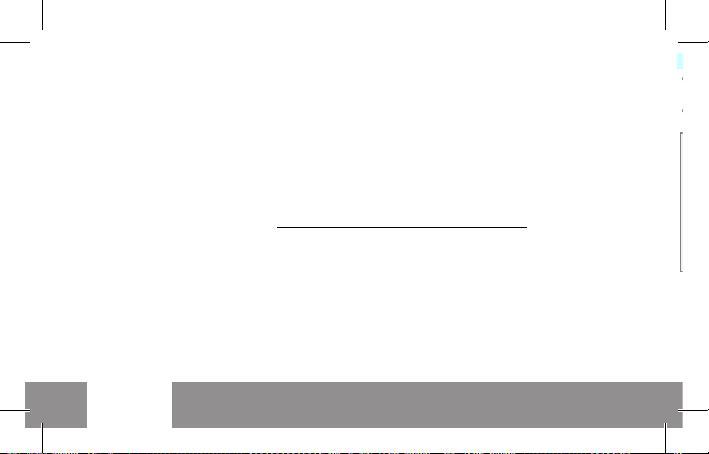
14 ITA
personalizzato sempre nel menu SOS. Poi, il telefono inizierà a chiamare a rotazione i 5
numeri SOS, per 20 secondi circa ciascuno. Se a fine ciclo non avrà ottenuto alcuna
risposta, lancerà un secondo ciclo di chiamate a rotazione. Questa procedura sarà ripetuta
per 5 volte. In caso di ri
sposta da uno dei numeri chiamati, il ciclo sarà interrotto e la
chiamata passerà automaticamente in vivavoce.
Attenzione: Il ciclo di chiamate S.O.S. sarà interrotto anche se
risponde la segreteria
telefonica di uno dei numeri S.O.S. chiamati.
*Limitazione di responsabilità: questo non è un dispositivo salva-vita ma un telefono
cellulare. NGM non sarà responsabile per qualsiasi danno indiretto, speciale, incidentale
o consequenziale derivante da o in connessione con l'uso di questo prodotto.
Avvertenza: il produttore non si assume alcuna responsabilità per qualsiasi inadempienza delle linee di condotta
sopra stabilite o per ogni uso improprio del telefono cellulare. Il produttore si riserva il diritto di modificare senza
preavviso le informazioni contenute in questa guida. Il contenuto di questo manuale potrebbe differire dal
contenuto effettivamente mostrato nel telefono cellulare. In tale caso, il secondo prevale.
Copyright © 2018 NGM
Nessuna parte di questo manuale può essere riprodotta, distribuita, tradotta trasmessa in alcuna forma o
tramite alcun mezzo, elettronico o meccanico, compresi fotocopie, registrazione o salvataggio in qualsiasi
archivio di informazioni o sistema di recupero, senza previa autorizzazione scritta da parte di NGM.
Bluetooth® è un marchio commerciale registrato in tutto il mondo della Bluetooth SIG, Inc.
Wi-Fi® e il logo Wi-Fi sono marchi commerciali registrati di Wi-Fi Alliance.
WhatsApp® è un marchio commerciale registrato in tutto il mondo di WhatsApp, Inc.
Facebook® è un marchio commerciale registrato in tutto il mondo di Facebook, Inc.
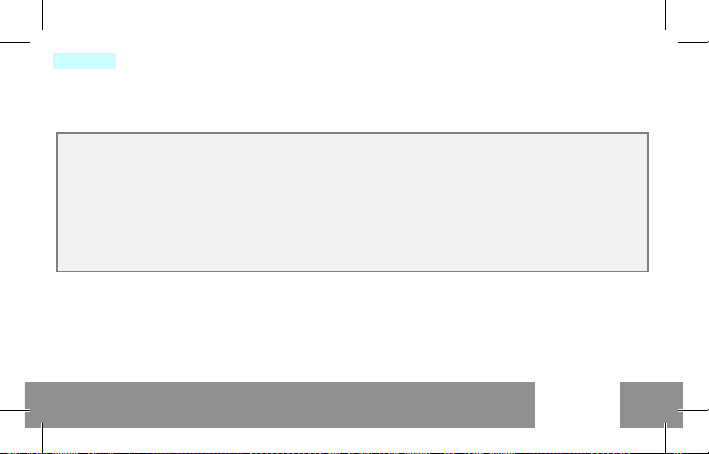
15ITA
personalizzato sempre nel menu SOS. Poi, il telefono inizierà a chiamare a rotazione i 5
numeri SOS, per 20 secondi circa ciascuno. Se a fine ciclo non avrà ottenuto alcuna
risposta, lancerà un secondo ciclo di chiamate a rotazione. Questa procedura sarà ripetuta
per 5 volte. In caso di risposta da uno dei numeri chiamati, il ciclo sarà interrotto e la
chiamata passerà automaticamente in vivavoce.
Attenzione: Il ciclo di chiamate S.O.S. sarà interrotto anche se risponde la segreteria
telefonica di uno dei numeri S.O.S. chiamati.
*Limitazione di responsabilità: questo non è un dispositivo salva-vita ma un telefono
cellulare. NGM non sarà responsabile per qualsiasi danno indiretto, speciale, incidentale
o consequenziale derivante da o in connessione con l'uso di questo prodotto.
Avvertenza: il produttore non si assume alcuna responsabilità per qualsiasi inadempienza delle linee di condotta
sopra stabilite o per ogni uso improprio del telefono cellulare. Il produttore si riserva il diritto di modificare senza
preavviso le informazi
oni contenute in questa guida. Il contenuto di questo manuale potrebbe differire dal
contenuto effettivamente mostrato nel telefono cellulare. In tale caso, il secondo prevale.
Copyright © 2018 NGM
Nessuna parte di questo manuale può essere riprodotta, distribuita, tradotta trasmessa in alcuna forma o
tramite alcun mezzo, elettronico o meccanico, compresi fotocopie, registrazione o salvataggio in qualsiasi
archivio di informazioni o sistema di recupero, senza previa autorizzazione scritta da parte di NGM.
Bluetooth® è un marchio commerciale registrato in tutto il mondo della Bluetooth SIG, Inc.
Wi-Fi® e il logo Wi-Fi sono marchi commerciali registrati di Wi-Fi Alliance.
WhatsApp® è un marchio commerciale registrato in tutto il mondo di WhatsApp, Inc.
Facebook® è un marchio commerciale registrato in tutto il mondo di Facebook, Inc.
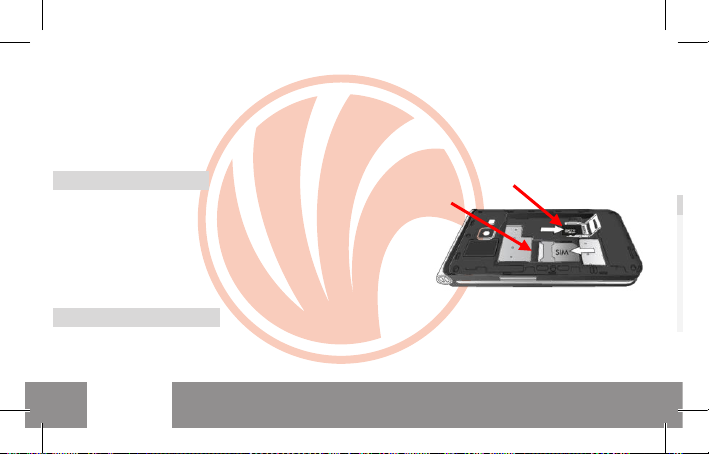
16 ENG
Welcome to the NGM world. Thank you for purchasing NGM Facile Chat.With this device
you can easily make phone calls, send and receive SMS
, and also use
Facebook® and
Whatsapp®
. By visiting the official website www.ngm.eu you can appreciate the whole range
of NGM mobile phones, ask for after sales assistance, access the forum for technical
assistance and
download software updates.
Inserting the SIM card
: The SIM card contain your
phone numbers, PIN code
, links to operator services,
contacts and SMS. To access the comp
artment
containing the SIM slot
, turn off the phone and lift
up the cover starting f
rom the slit on the bottom left
corner. Remove t
he battery. Insert the SIM card into
the slot with the
gold contacts facing down.
Inserting a memory card:
In order to use camera and media player functions of NGM Facile
Chat
,a micro-SD memory card is required (not included in the package): the card must be
SIM Slot
SD card slot
placed on the backside of the phone, on the right corner. Insert the micro-SD card, as shown,
with the gold contacts facing downwards: open the metal shutter by pushing it towards
"open" and lock it again after inserting the card, by pushing it into the opposite direction
("lock").
Turn ON, Turn OFF and keypad lock: To turn on and turn off the phone, press and hold the
red end call key. Keypad locks closing the flip.
Inserting the Battery: Your device is provided with a lithium-ion battery and is designed to
be used exclusively with original NGM batteries and chargers. The battery must be inserted
into the backside of the phone. Insert the battery into the battery compartment with the
contacts facing down, matching with those of the phone. When done, put the hind cover
back into position as shown in the following illustrations. Attention: To preserve the
functionality of the product and the integrity of the warranty, we recommend the use of
original NGM chargers. Please charge the battery indoors, in a dry and favorable
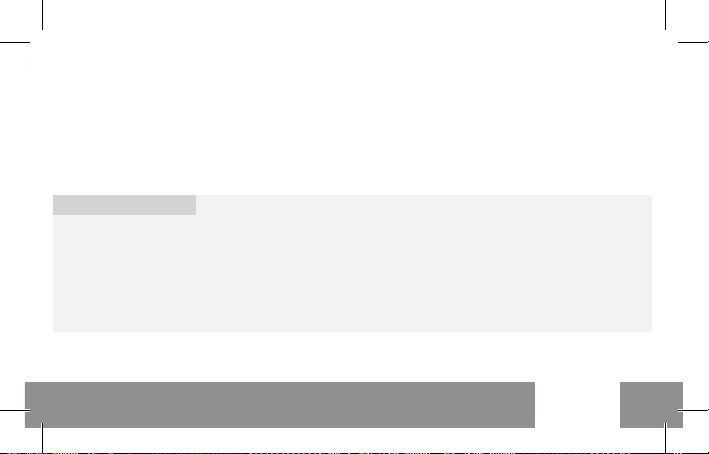
17ENG
Welcome to the NGM world. Thank you for purchasing NGM Facile Chat.With this device
you can easily make phone calls, send and receive SMS, and also use Facebook® and
Whatsapp®. By visiting the official website www.ngm.eu you can appreciate the whole range
of NGM mobile phones, ask for after sales assistance, access the forum for technical
assistance and download software updates.
Inserting the SIM card: The SIM card contain your
phone numbers, PIN code, links to operator services,
contacts and SMS. To access the compartment
containing the SIM slot, turn off the phone and lift
up the cover starting from the slit on the bottom left
corner. Remove the battery. Insert the SIM card into
the slot with the gold contacts facing down.
Inserting a memory card: In order to use camera and media player functions of NGM Facile
Chat,a micro-SD memory card is required (not included in the package): the card must be
SIM Slot
SD card slot
placed on the backside of the phone, on the right corner. Insert the micro-SD card, as shown,
with the gold contacts facing downwards: open the metal shutter by pushing it
towards
"open" and lock it again after inserting the card, by pushing it into the opposite direction
("lock").
Turn ON, Turn OFF and keypad lock:
To turn on and turn off the phone, press and hold the
red end call key. Keypad locks closing the flip.
Inserting the Battery:
Your device is provided with a lithium-ion battery and is designed to
be used exclusively with original NGM batteries and chargers. The battery must be inserted
into the backside of the phone. Insert the battery into the battery compartment with the
contac
ts facing down, matching with those of the phone. When done, put the hind cover
back into position as shown in the following illustrations.
Attention: To preserve the
functionality of the product and the integrity of the warranty, we recommend the use of
o
riginal NGM chargers. Please charge the battery indoors, in a dry and favorable
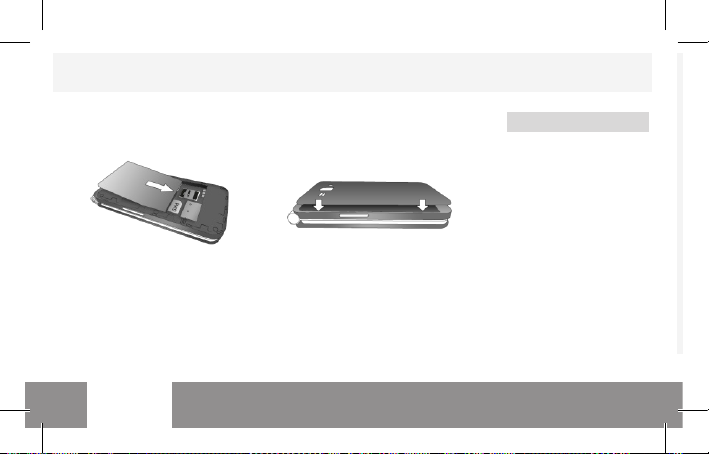
18 ENG
environment. It’s normal for the battery to get slightly warm during the charging process.
The battery will reach its full capacity when cycled several times.
Charging the battery:
Charge the battery
before starting to use
the device. Connect
the charger to a wall
socket and then insert
the micro-USB plug of
the cable into the
appropri
ate micro USB port on the left side of the phone. Wait for the display to show the
charging animation.
When charging will be complete, the animation will stop, the LED light
will be ON notificating
that charging is completed and the phone could be removed from
USB cable.
Placement of the cover
Inserting the battery
USB
Connector
End call and
ON/OFF key
Audio profile
switch
Navigation
key and
shortcuts
Call key
Jack Audio
Main Menu
To access the Main Menu on your phone, press
the central OK key.
-People (phonebook): contact list
-Multimedia: camera, radio, music…
-History: Call Log
-Settings: Phone settings, security, display...
-Messaging: to write and read SMS text
messages
-Organizer: with SOS menu, Calendar,
Calculator, Alarms, File Manager
-Gallery: showing captured or received images
or videos
-Social: to access Whatsapp® and Facebook®
-Browser: to browse on web pages
Note: all the described operations can be more easily performed
by using the touchscreen
SOS key
Contextual menu key
WhatsApp®key
Input method
switch
Back/Del key
Facebook®
key
Camera
shortcut

19ENG
environment. It’s normal for the battery to get slightly warm during the charging process.
The battery will reach its full capacity when cycled several times.
Charging the battery:
Charge the battery
before starting to use
the device. Connect
the charger to a wall
socket and then insert
the micro-USB plug of
the cable into the
appropriate micro USB port on the left side of the phone. Wait for the display to show the
charging animation. When charging will be complete, the animation will stop, the LED light
will be ON notificating that charging is completed and the phone could be removed from
USB cable.
Placement of the cover
Inserting the battery
USB
Connector
End call and
ON/OFF key
Audio profile
switch
Navigation
key and
shortcuts
Call key
Jack Audio
Main Menu
To access the Main Menu on your phone, press
the central OK key.
-People (phonebook): contact list
-Multimedia: camera, radio, music…
-History: Call Log
-Settings: Phone settings, security, display...
-Messaging: to write and read SMS text
messages
-Organizer: with SOS menu, Calendar,
Calculator, Alarms, File Manager
-Gallery: showing captured or received images
or videos
-Social: to access Whatsapp® and Facebook®
-Browser: to browse on web pages
Note: all the described operations can be more easily performed
by using the touchscreen
SOS key
Contextual menu key
WhatsApp
®
key
Input method
switch
Back/Del key
Facebook
®
key
Camera
shortcut

20 ENG
Answer an incoming call: Answer a call simply clicking on the call key.
Making a call:
To make a call from the home screen, type the desired number with the
keypad and then press the
call key. To end the call, press the end call key.
Call a
number from phonebook: from the main screen, go to menu and then to People. Scroll
through the contacts with the UP an
d DOWN keys and press the call button to call the desired
conta
ct.
Call a number from the call log:
From the main screen, press the call key, the missed,
received
, and outgoing calls will be automatically displayed. Scroll them with UP and DOWN
keys and press the
call button when you found the number you want to call.
Add contacts to the Phonebook
:Select Menu > People > New, choosing to save the number
on t
he SIM or the Phone. Fill the requested fields and confirm with Done on the top left
corner
.
Selection keys:
left selection key
is the contextual menu key. Pressing it from different
menus you can access to options, if avai
lable. Keeping it pressed for few seconds instead,
will make it displays the notification bar (where all the phone’s notifications are displayed)
to drop down. Right selection key is the Back/Del key. By pressing it, you will go back to
previous menu, or if you are in an editing box, it will delete last inserted type. Keeping it
pressed for few seconds (when you are not in an editing box), it shows the recent apps list,
that you can remove to free some RAM memory (keeping pressed the OK key), or select to
access directly to the app
Dedicated keys: by pressing one of the four navigation keys you can directly access to the
functions Torch (right), Alarms (left), Messages (up), Phonebook (down).
Speed dial: in Menu > Settings > Speed Dial,you can assign to the 2-9 keys any phone
numbers that will be called automatically if you press and hold the related key.
Set Ringtones: Select Menu > Settings > Audio profiles > General > Options > Phone
Ringtone and set the desired tone from the list.
Quickly switch audio profile: To quickly switch from an audio profile to another, press and
hold #. From General profile you will switch to Meeting profile (vibration only), and from
Table of contents
Languages:
Other NGM Cell Phone manuals

NGM
NGM Rock User manual

NGM
NGM facile sempre User manual

NGM
NGM dynamic jump L User manual

NGM
NGM Forward Ruby User manual

NGM
NGM You Color M502 User manual

NGM
NGM ROMEO User manual
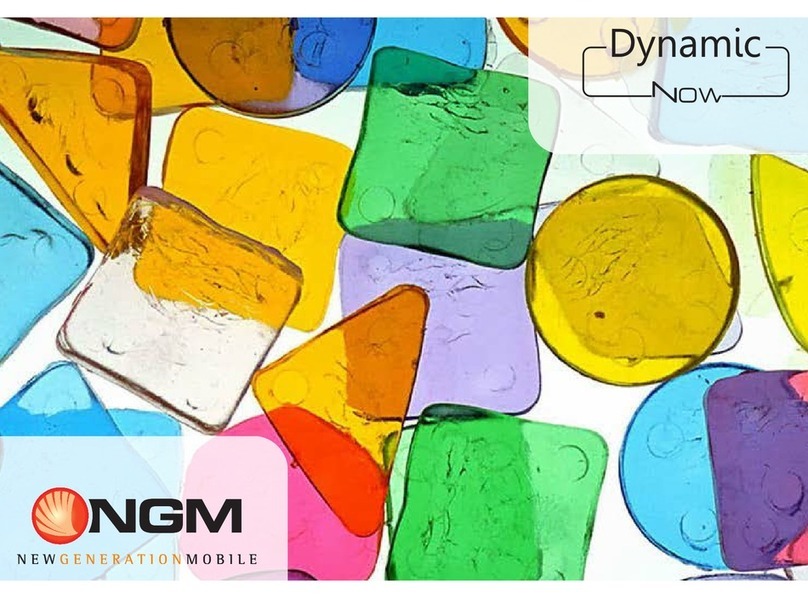
NGM
NGM dynamic now User manual
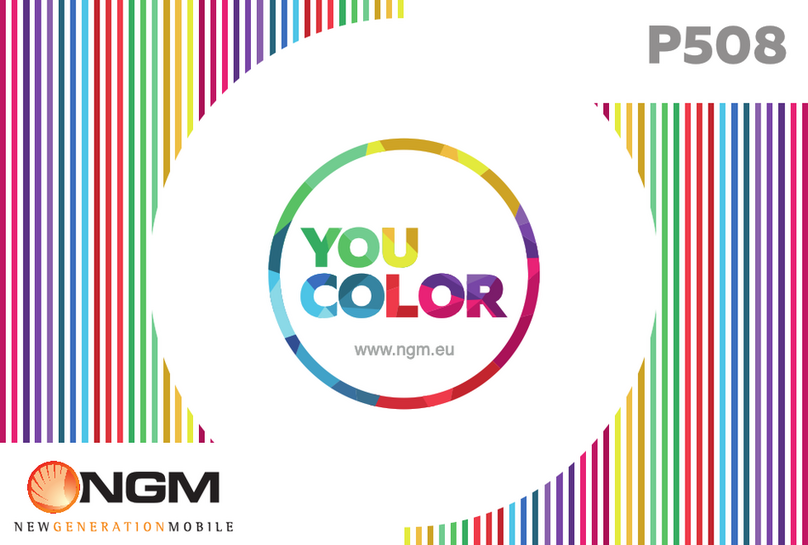
NGM
NGM YOU COLOR P508 User manual

NGM
NGM Play User manual

NGM
NGM YOU COLOR E506 plus User manual